Uwaga
Dostęp do tej strony wymaga autoryzacji. Może spróbować zalogować się lub zmienić katalogi.
Dostęp do tej strony wymaga autoryzacji. Możesz spróbować zmienić katalogi.
Monitor na żywo to narzędzie, które oferuje twórcom możliwość przeglądania strumienia zdarzeń z sesji użytkownika w celu diagnozowania i rozwiązywania problemów. Twórcy aplikacji kanwy mogą używać Live Monitor do wyświetlania zdarzeń podczas tworzenia nowej aplikacji lub Power Apps Studio do monitorowania opublikowanych aplikacji w czasie wykonywania. Twórcy aplikacji opartych na modelu mogą monitorować nawigację po stronach, wykonywanie poleceń, problemy związane z formularzami i inne główne działania, aby zrozumieć zachowanie aplikacji i wprowadzić ulepszenia.
Świadczenia
Monitor na żywo może pomóc w szybszym diagnozowaniu i rozwiązywaniu problemów oraz tworzeniu bardziej niezawodnych aplikacji. Zapewnia głęboki wgląd w aplikację, rejestrując wszystkie kluczowe działania występujące w aplikacji podczas jej pracy. Monitor na żywo zapewnia również lepsze zrozumienie działania zdarzeń i formuł zawartych w aplikacji, dzięki czemu można poprawić wydajność i zidentyfikować wszelkie błędy lub problemy.
Debugowanie aplikacji
Kluczem do debugowania problemu jest lepsze zrozumienie tego, co robi aplikacja i jak to robi. Czasami trudno jest wyizolować problem, patrząc tylko na formuły aplikacji, a nawet przeglądając błędy środowiska uruchomieniowego. Obserwowanie zdarzeń podczas ich występowania w aplikacji może pomóc w zrozumieniu kolejności zdarzeń i efektywności działania aplikacji, a dzięki temu w szybszym wykrywaniu błędów i diagnozowaniu problemów.
Oto kilka przykładów problemów i pytań, które można wykryć podczas korzystania z monitora na żywo:
Duża liczba połączeń sieciowych
- Czy dane aplikacji są zbyt często pobierane?
- Czy możesz zoptymalizować aplikację tak, aby pobierała dane tylko w razie potrzeby?
- Czy kontrolki czasomierzy są zbyt często uruchamiane?
- Czy występuje zbyt wiele zdarzeń podczas uruchamiania aplikacji? Czy pobieranie niektórych danych może być opóźnione?
Pobieranie danych z tego samego źródła danych
- Czy można użyć innych wzorców, takich jak buforowanie danych w kolekcjach czy stosowanie zmiennych zamiast pobierania tych samych danych wiele razy?
Rozmiar danych odpowiedzi
- Czy można użyć filtrów zapytań, aby zmniejszyć ilość żądanych danych?
Czas trwania żądania
- Czy łączniki i wtyczki są zoptymalizowane?
- Czy można zmniejszyć rozmiar odpowiedzi przy użyciu filtrów zapytań?
Błędy
- Czy wymagane uprawnienia mają zostać skonfigurowane do poprawnego uruchamiania aplikacji?
- Czy żądania są ograniczone przez platformę?
Wymagania wstępne
Do korzystania z Monitora na żywo potrzebne jest następujące członkostwo w roli zabezpieczeń w środowisku.
| Typ aplikacji | Wymagana rola bezpieczeństwa |
|---|---|
| Aplikacja kanwy | Administrator środowiska lub twórca środowiska |
| Aplikacja oparta na modelu | Administrator systemu lub konfigurator systemu dla organizacji Dataverse |
Więcej informacji: Konfigurowanie zabezpieczeń użytkownika dla zasobów w środowisku
Pulpit nawigacyjny monitora na żywo
Możesz przeglądać różne właściwości dla każdego zdarzenia w monitorze na żywo. W zależności od kategorii zdarzenia niektóre z tych właściwości mogą nie zawierać danych. Na poniższej ilustracji przedstawiono przykład pulpitu nawigacyjnego monitora na żywo dla aplikacji kanwy.
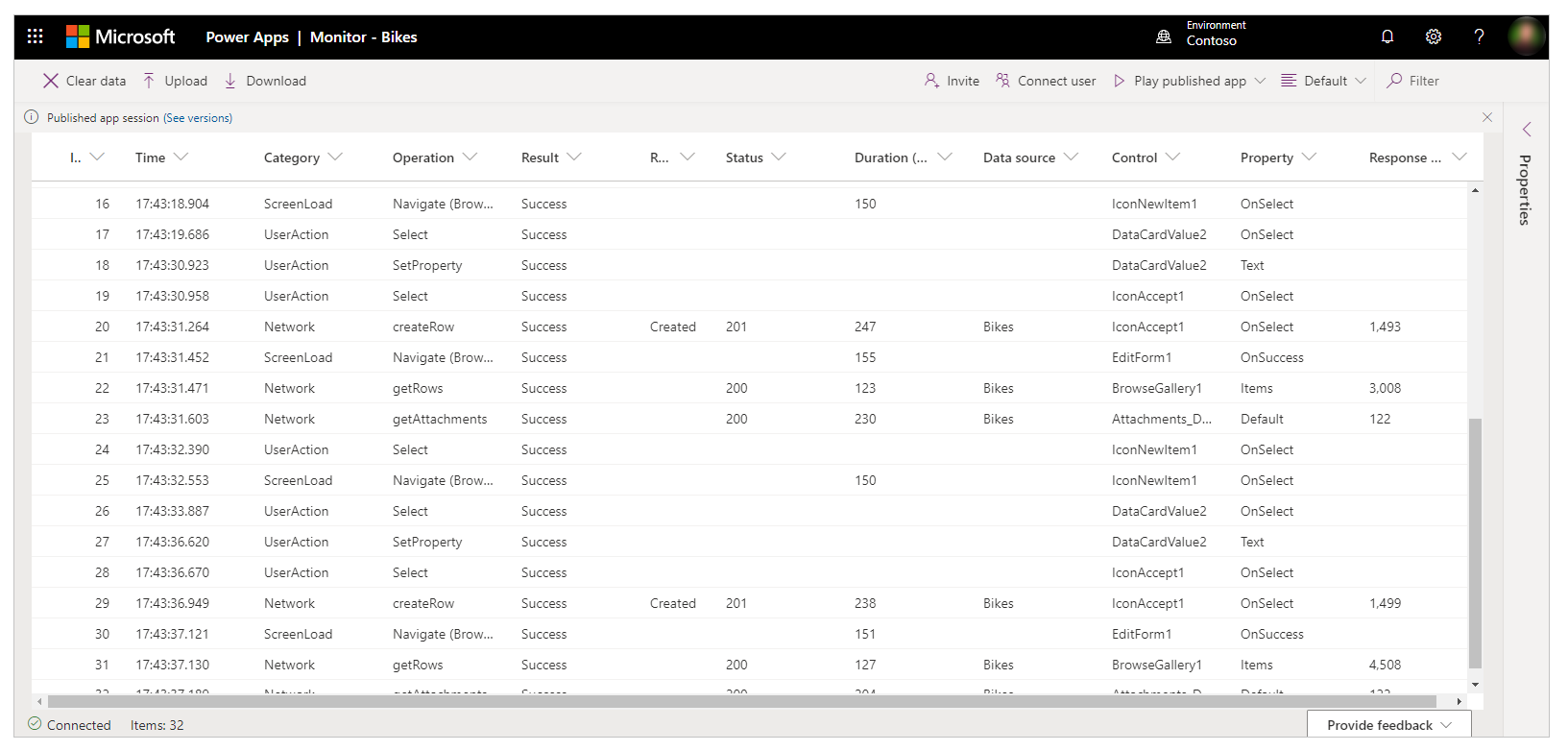
| Nazwa kolumny | Podpis |
|---|---|
| Id | Numer kolejny zdarzenia. |
| Godzina | Godzina wystąpienia zdarzenia. |
| Kategoria | Typ zdarzenia, na przykład Sieć. |
| Operacja | Zostanie wynikająca nazwa operacji wewnętrznej w żądaniu w aplikacji. Na przykład createRow to nazwa operacji z funkcji Patch . |
| Wynik | Opis tekstowy kodu stanu. Na przykład stan 429 pojawi się jako "Błąd" w kolumnie wyniku. Kolory wierszy pomagają szybko identyfikować wszelkie błędy i ostrzeżenia. |
| Informacje o wynikach | Szczegółowe wyjaśnienie znaczenia kodów błędów i wyników. Na przykład kod stanu 429 pojawi się w tej kolumnie jako „Zbyt wiele żądań”. |
| Stan | Kod stanu HTTP żądania sieciowego. Na przykład kod 2XX reprezentuje pomyślne żądanie, podczas gdy kod 4XX reprezentuje błąd. |
| Czas trwania | Czas trwania może służyć głównie do zrozumienia wydajności wywołań sieciowych w aplikacji, ale zależy również od typu zdarzenia. Na przykład w przypadku żądania sieciowego czas trwania to czas przeznaczony na wysłanie żądania i odpowiedź, która będzie odbierana. |
| źródło danych | Nazwa źródła danych użytego przez operację, która spowodowała zgłoszenie zdarzenia (na przykład nazwa tabeli usługi Microsoft Dataverse). |
| Kontrola | Nazwa kontrolki skojarzonej z tym zdarzeniem |
| Właściwości | Aktywna właściwość kontrolki zgłoszonego zdarzenia. |
| Rozmiar odpowiedzi | W przypadku zdarzenia żądania sieciowego reprezentuje rozmiar odpowiedzi odebranej w aplikacji od nadawcy, w bajtach. |
Gdy wybierzesz zdarzenie w siatce, panel pokaże dodatkowe szczegóły dotyczące zdarzenia. Panel zawiera cztery karty:
Szczegóły: Pokazuje ogólny przegląd wybranego zdarzenia. Niektóre dane mogą zostać zwinięte w widoku drzewa. Aby wyświetlić zawartość, można rozwinąć i przejść do szczegółów.
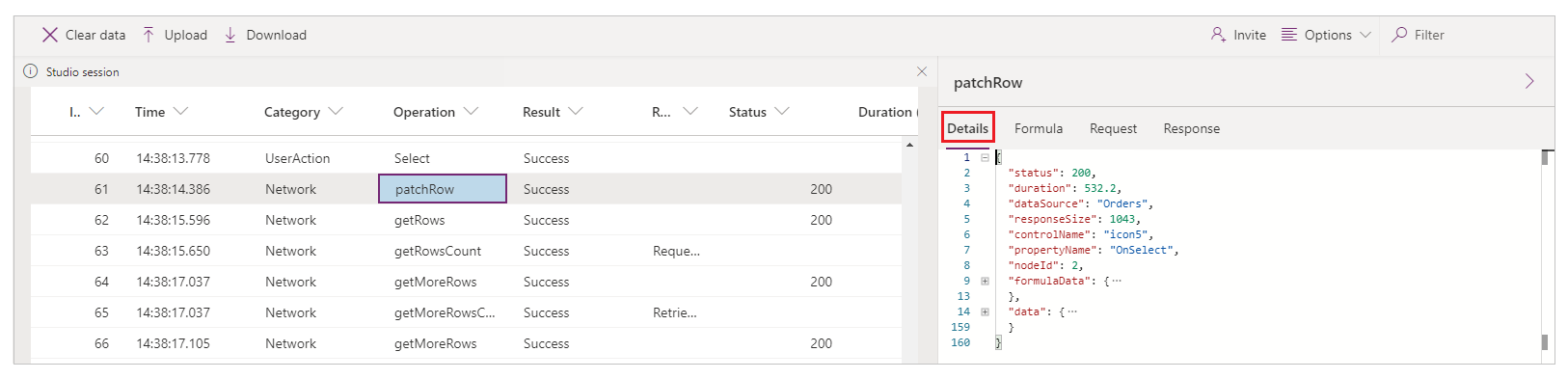
Formuła: Pokazuje powiązaną formułę z aplikacji dla wybranego zdarzenia. Nazwa właściwości kontrolki uruchamiającego zdarzenie jest wyświetlana u górnej części karty i znajduje się w tabeli zdarzeń.

Żądanie: pokazuje żądanie HTTP, które zostało wysłane.
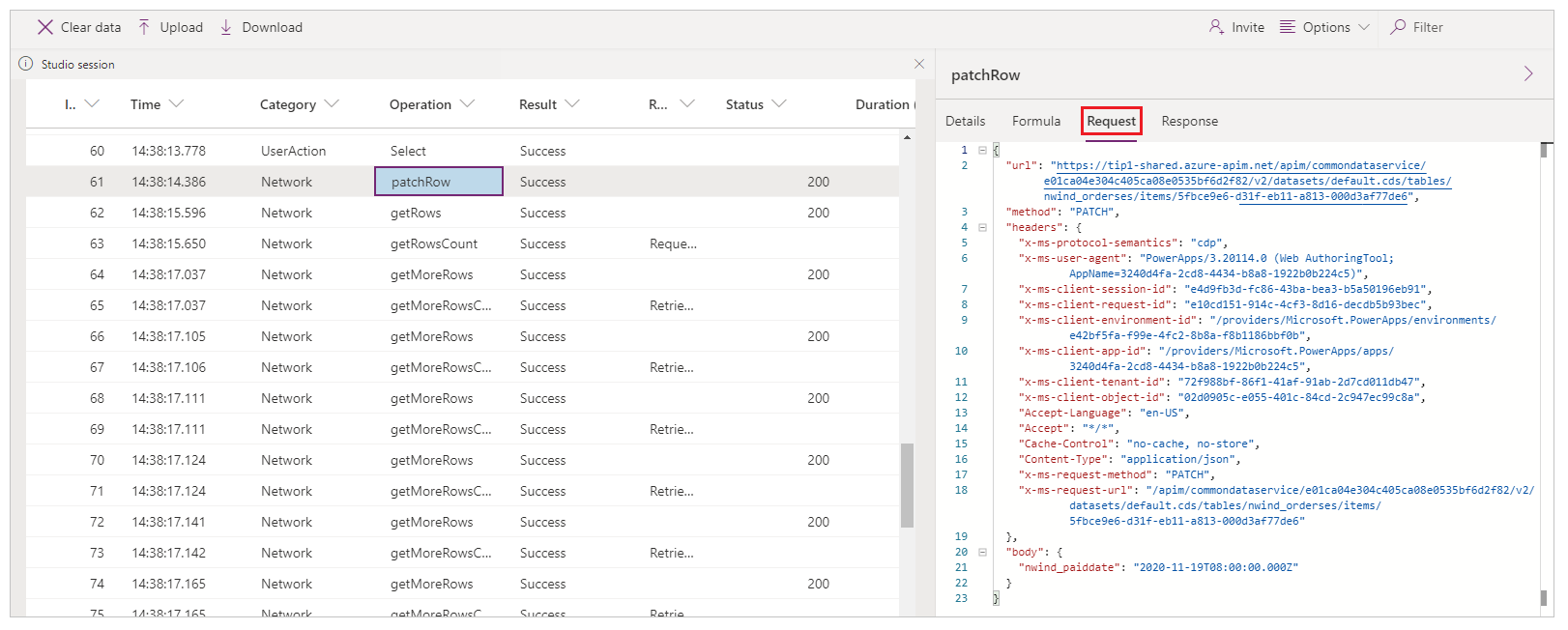
odpowiedź: Pokazuje odebraną odpowiedź HTTP. Odpowiedź można wyświetlić w formacie JSON.
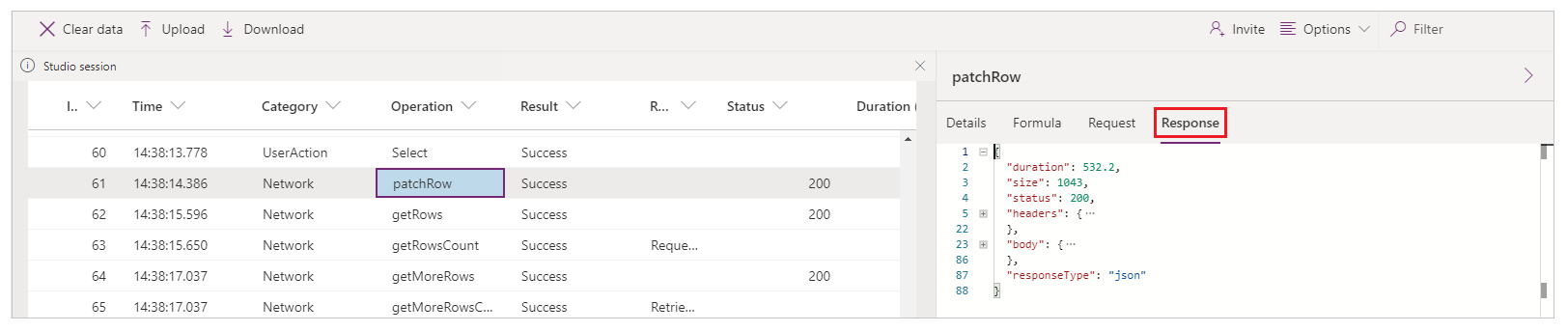
Nieobsługiwane scenariusze dla monitora na żywo
Aby dowiedzieć się więcej o nieobsługiwanych scenariuszach dla monitora na żywo, przejdź do tematu Monitorowanie zaawansowane — nieobsługiwane scenariusze.
Następne kroki
- Monitorowanie aplikacji kanwy przy użyciu narzędzia Monitor
- Monitorowanie aplikacji opartych na modelu przy użyciu narzędzia Monitor
Zobacz także
Rozwiązywanie problemów z formularzami w aplikacjach opartych na modelu
Wspólne debugowanie za pomocą monitora na żywo
Zaawansowane monitorowanie